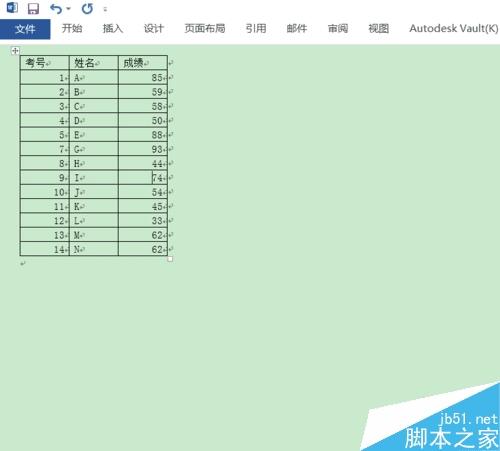在Excel2016中转换为Word文档的步骤
有时候,我们需要将Excel文档转换为Word,但是并不是所有的都可以直接复制。那么如果遇到过多的表格,我们应该如何处理呢?今天小编就跟大家一起分享一下。
Excel2016快速转换Word文档的方法
首先我们打开一个Excel2016文档。
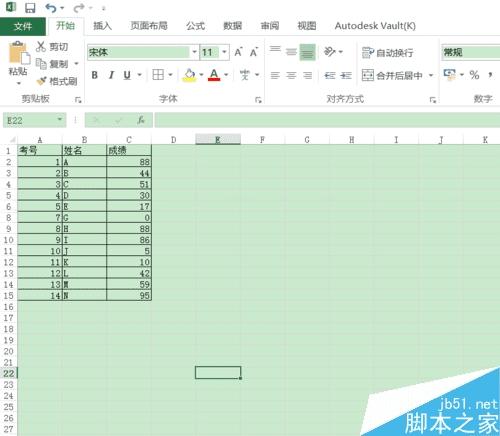
然后我们点击文件按钮,选择【另存为】。
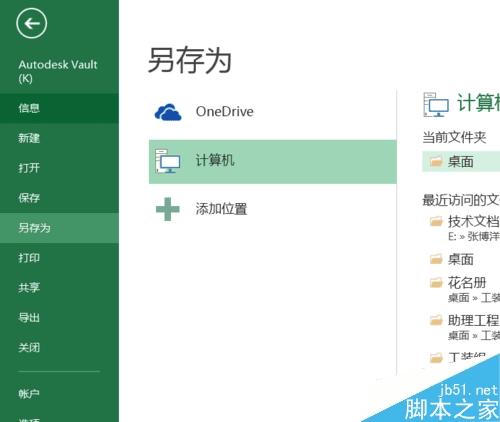
选择好路径后,出现保存窗口。我们点击下边的保存列表,发现没有word选项。
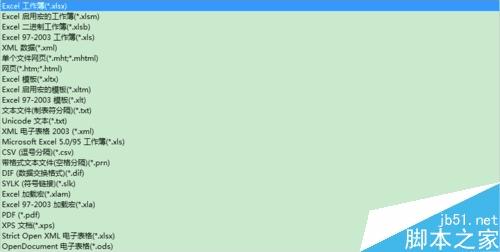
别着急,我们只需要保存为【单个网页文件】并保存。
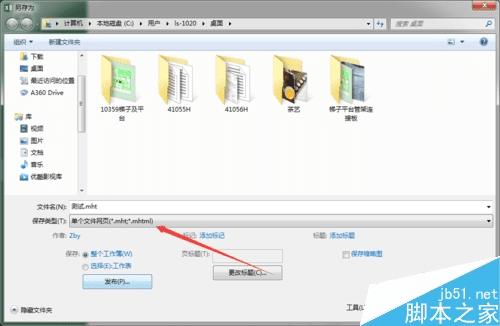
这样桌面回传一个html文件,然后我们右键单击用“word”打开。
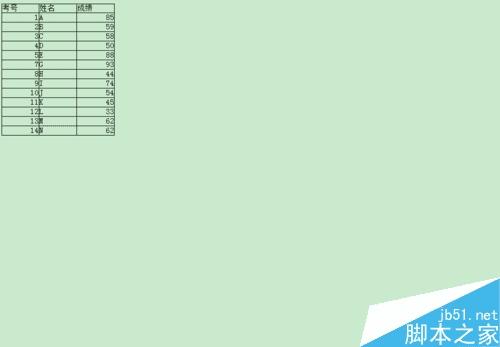
打开后,我们只需要在Word中操作【另存为】word文档即可。
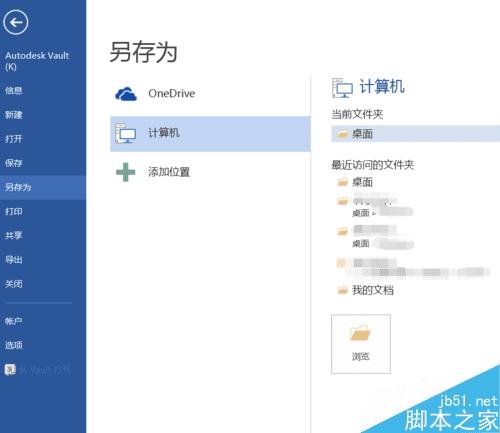
然后用word打开,就这么简单,你学会了吗?